Come rimuovere CoffeeLoader dai sistemi infetti
![]() Scitto da Tomas Meskauskas il
Scitto da Tomas Meskauskas il
Che tipo di malware è CoffeeLoader?
CoffeeLoader è un sofisticato caricatore di malware progettato per distribuire altro software dannoso evitando il rilevamento. Utilizza tecniche avanzate (tra cui lo spoofing dello stack di chiamate, l'offuscamento del sonno e l'esecuzione basata su GPU) per aggirare le misure di sicurezza. I criminali informatici sono stati individuati mentre utilizzavano CoffeeLoader per distribuire il malware Rhadamanthys.
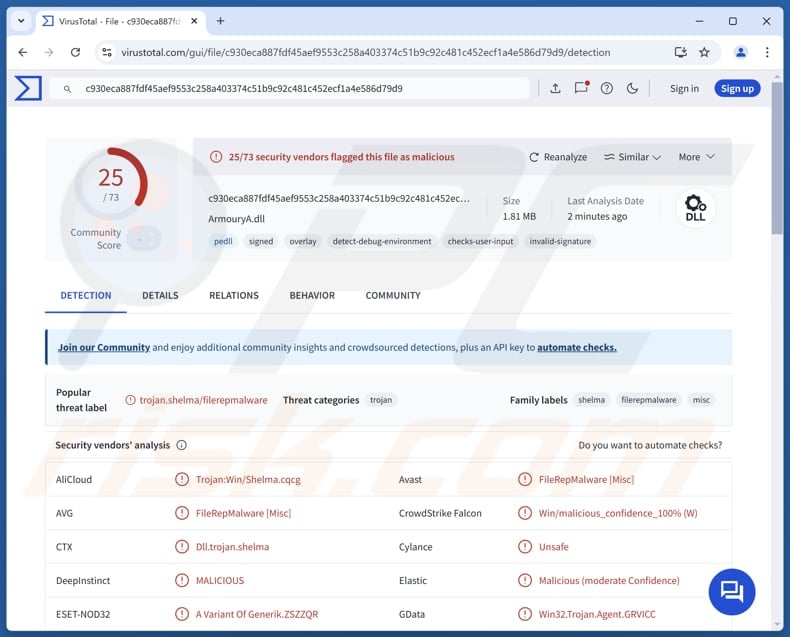
Maggiori informazioni su CoffeeLoader
Una caratteristica fondamentale di CoffeeLoader è l'uso di un packer chiamato "Armoury", che esegue il codice sulla GPU del sistema. Questa tecnica rende più difficile l'analisi in ambienti virtuali e migliora la capacità di eludere il rilevamento.
CoffeeLoader utilizza un algoritmo di generazione di domini (DGA) per rimanere connesso ai suoi server di comando e controllo (C2), creando nuovi domini se i canali primari si interrompono. Impiega inoltre il pinning dei certificati per bloccare gli attacchi TLS man-in-the-middle, garantendo una comunicazione sicura.
È noto che CoffeeLoader condivide una serie di somiglianze con SmokeLoader, un altro caricatore di malware. Entrambi utilizzano tecniche come l'iniezione di processi, la risoluzione delle importazioni tramite hash e la crittografia del traffico di rete con chiavi RC4 codificate.
Recenti scoperte indicano che i criminali informatici hanno utilizzato CoffeeLoader per distribuire il malware Rhadamanthys, un ruba-informazioni progettato per estrarre dati dai dispositivi infetti. Rhadamanthys raccoglie una serie di informazioni sul dispositivo, come il nome del dispositivo, il modello, la versione del sistema operativo, i dettagli dell'hardware, il software installato e l'indirizzo IP.
Oltre a raccogliere dati di sistema, Rhadamanthys può eseguire comandi PowerShell e puntare a file di documenti, causando potenzialmente seri problemi in caso di furto di dati sensibili. Prende di mira anche i portafogli di criptovalute, tentando di rubare le password o le frasi di accesso per ottenere l'accesso e rubare i fondi.
| Nome | CoffeeLoader malware loader |
| Tipo di minaccia | Caricatore di malware |
| Nomi di rilevamento | Avast (FileRepMalware [Misc]), DTX (Dll.trojan.shelma), ESET-NOD32 (Una variante di Generik.ZSZZQR), Kaspersky (Trojan.Win32.Shelma.chgq), Sophos (Mal/Generic-S), Elenco completo (VirusTotal) |
| Carico utile | Rhadamanthys (e forse altro malware) |
| Sintomi | I caricatori possono essere progettati per infiltrarsi furtivamente nel computer della vittima e rimanere silenziosi, per cui nessun sintomo particolare è chiaramente visibile su un computer infetto. |
| Metodi di distribuzione | Allegati e-mail infetti, pubblicità online dannose, social engineering, software "craccato". |
| Possibili danni | Furto di password e informazioni bancarie, furto di identità, aggiunta del computer della vittima a una botnet, perdita monetaria. |
| Rimozione dei malware (Windows) | Per eliminare possibili infezioni malware, scansiona il tuo computer con un software antivirus legittimo. I nostri ricercatori di sicurezza consigliano di utilizzare Combo Cleaner. |
Possibili danni
In conclusione, CoffeeLoader è un pericoloso caricatore di malware in grado di evitare il rilevamento. Come già detto, il caricatore viene utilizzato per distribuire Rhadamanthys. Tuttavia, i criminali informatici possono utilizzarlo anche per distribuire ransomware e altri tipi di malware. Pertanto, è importante prestare attenzione online per evitare CoffeeLoader e i rischi associati, tra cui la perdita monetaria e il furto di identità.
Altri esempi di malware classificati come loader sono Venom Loader, GodLoader, e BabbleLoader.
Come si è infiltrato CoffeeLoader nel mio computer?
Il malware si diffonde attraverso varie tattiche ingannevoli. I criminali informatici spesso lo nascondono in software pirata, generatori di chiavi o strumenti craccati, inviano e-mail ingannevoli con allegati o link dannosi o sfruttano le vulnerabilità del software. Utilizzano anche truffe di assistenza tecnica, unità USB infette, annunci malevoli e downloader di terze parti.
Inoltre, il malware può essere distribuito tramite reti Peer-to-peer (P2P) e siti web compromessi. In genere, i criminali informatici mirano a indurre gli utenti a compiere determinate azioni, come l'apertura di file dannosi, che innescano le infezioni.
Come evitare l'installazione di malware?
Scaricate il software da fonti affidabili, come siti web ufficiali o app store, ed evitate le versioni pirata. Non aprite gli allegati o i link presenti in e-mail discutibili (ad esempio, irrilevanti o inaspettate), soprattutto se provenienti da mittenti sconosciuti. Eseguire regolarmente una scansione del sistema con uno strumento di sicurezza affidabile e astenersi dal cliccare su annunci o pop-up sospetti.
Mantenete il sistema operativo e il software aggiornati per ridurre le possibilità di potenziali vulnerabilità. Se ritenete che il vostro computer sia già infetto, vi consigliamo di eseguire una scansione con Combo Cleaner per eliminare automaticamente il malware infiltrato.
Rimozione automatica istantanea dei malware:
La rimozione manuale delle minacce potrebbe essere un processo lungo e complicato che richiede competenze informatiche avanzate. Combo Cleaner è uno strumento professionale per la rimozione automatica del malware consigliato per eliminare il malware. Scaricalo cliccando il pulsante qui sotto:
▼ SCARICA Combo Cleaner
Lo scanner gratuito controlla se il computer è infetto. Per utilizzare tutte le funzionalità, è necessario acquistare una licenza per Combo Cleaner. Hai a disposizione 7 giorni di prova gratuita. Combo Cleaner è di proprietà ed è gestito da Rcs Lt, società madre di PCRisk. Per saperne di più. Scaricando qualsiasi software elencato in questo sito, accetti le nostre Condizioni di Privacy e le Condizioni di utilizzo.
Menu rapido:
- Che cos'è CoffeeLoader?
- PASSO 1. Rimozione manuale del malware CoffeeLoader.
- PASSO 2. Verificare che il computer sia pulito.
Come rimuovere manualmente il malware?
La rimozione manuale del malware è un compito complicato: di solito è meglio lasciare che siano i programmi antivirus o anti-malware a farlo automaticamente. Per rimuovere questo malware si consiglia di utilizzare Combo Cleaner.
Se si desidera rimuovere manualmente il malware, il primo passo è identificare il nome del malware che si sta cercando di rimuovere. Ecco un esempio di programma sospetto in esecuzione sul computer di un utente:

Se si è controllato l'elenco dei programmi in esecuzione sul computer, ad esempio utilizzando il task manager, e si è identificato un programma che sembra sospetto, si dovrebbe continuare con questi passaggi:
 Scaricare un programma chiamato Autoruns. Questo programma mostra le applicazioni che si avviano automaticamente, il Registro di sistema e le posizioni del file system:
Scaricare un programma chiamato Autoruns. Questo programma mostra le applicazioni che si avviano automaticamente, il Registro di sistema e le posizioni del file system:

 Riavviare il computer in modalità provvisoria:
Riavviare il computer in modalità provvisoria:
Utenti di Windows XP e Windows 7: avviare il computer in modalità provvisoria. Fare clic su Start, fare clic su Arresta, fare clic su Riavvia, fare clic su OK. Durante il processo di avvio del computer, premere più volte il tasto F8 sulla tastiera fino a visualizzare il menu Opzioni avanzate di Windows, quindi selezionare Modalità provvisoria con rete dall'elenco.

Video che mostra come avviare Windows 7 in "Modalità provvisoria con collegamento in rete":
Utenti di Windows 8: Avviare Windows 8 in modalità provvisoria con rete - Accedere alla schermata Start di Windows 8, digitare Avanzate, nei risultati della ricerca selezionare Impostazioni. Fare clic su Opzioni di avvio avanzate, nella finestra aperta "Impostazioni generali del PC" selezionare Avvio avanzato.
Fare clic sul pulsante "Riavvia ora". Il computer si riavvierà nel "Menu delle opzioni di avvio avanzate". Fare clic sul pulsante "Risoluzione dei problemi", quindi sul pulsante "Opzioni avanzate". Nella schermata delle opzioni avanzate, fare clic su "Impostazioni di avvio".
Fare clic sul pulsante "Riavvia". Il PC si riavvia nella schermata delle impostazioni di avvio. Premere F5 per avviare in modalità provvisoria con collegamento in rete.

Video che mostra come avviare Windows 8 in "Modalità provvisoria con collegamento in rete":
Utenti di Windows 10: Fare clic sul logo di Windows e selezionare l'icona Alimentazione. Nel menu aperto, fare clic su "Riavvia" tenendo premuto il tasto "Maiusc" sulla tastiera. Nella finestra "Scegli un'opzione" fare clic su "Risoluzione dei problemi", quindi selezionare "Opzioni avanzate".
Nel menu delle opzioni avanzate selezionate "Impostazioni di avvio" e fate clic sul pulsante "Riavvia". Nella finestra successiva è necessario fare clic sul tasto "F5" della tastiera. In questo modo il sistema operativo verrà riavviato in modalità sicura con collegamento in rete.

Video che mostra come avviare Windows 10 in "Modalità provvisoria con collegamento in rete":
 Estrarre l'archivio scaricato ed eseguire il file Autoruns.exe.
Estrarre l'archivio scaricato ed eseguire il file Autoruns.exe.

 Nell'applicazione Autoruns, fare clic su "Opzioni" in alto e deselezionare le opzioni "Nascondi posizioni vuote" e "Nascondi voci di Windows". Dopo questa procedura, fare clic sull'icona "Aggiorna".
Nell'applicazione Autoruns, fare clic su "Opzioni" in alto e deselezionare le opzioni "Nascondi posizioni vuote" e "Nascondi voci di Windows". Dopo questa procedura, fare clic sull'icona "Aggiorna".

 Controllare l'elenco fornito dall'applicazione Autoruns e individuare il file malware che si desidera eliminare.
Controllare l'elenco fornito dall'applicazione Autoruns e individuare il file malware che si desidera eliminare.
Annotate il percorso completo e il nome del file. Si noti che alcuni malware nascondono i nomi dei processi sotto quelli legittimi di Windows. In questa fase è molto importante evitare di rimuovere i file di sistema. Dopo aver individuato il programma sospetto che si desidera rimuovere, fare clic con il tasto destro del mouse sul suo nome e scegliere "Elimina".

Dopo aver rimosso il malware attraverso l'applicazione Autoruns (in questo modo si assicura che il malware non venga eseguito automaticamente al successivo avvio del sistema), è necessario cercare il nome del malware sul computer. Assicurarsi di abilitare i file e le cartelle nascoste prima di procedere. Se trovate il nome del file del malware, assicuratevi di rimuoverlo.

Riavviare il computer in modalità normale. Seguendo questi passaggi si dovrebbe rimuovere qualsiasi malware dal computer. Si noti che la rimozione manuale delle minacce richiede competenze informatiche avanzate. Se non si dispone di tali competenze, lasciare la rimozione del malware ai programmi antivirus e anti-malware.
Questi passaggi potrebbero non funzionare con le infezioni da malware avanzate. Come sempre, è meglio prevenire l'infezione che cercare di rimuovere il malware in un secondo momento. Per mantenere il vostro computer al sicuro, installate gli ultimi aggiornamenti del sistema operativo e utilizzate un software antivirus. Per essere sicuri che il computer sia privo di infezioni da malware, si consiglia di eseguire una scansione con Combo Cleaner.
Domande frequenti (FAQ)
Il mio computer è stato infettato dal malware CoffeeLoader, devo formattare il dispositivo di archiviazione per eliminarlo?
La formattazione di un dispositivo di archiviazione può rimuovere il malware, ma non è sempre necessaria. Prima di prendere in considerazione questo passaggio, provate a utilizzare uno strumento di sicurezza affidabile come Combo Cleaner per rilevare ed eliminare CoffeeLoader.
Quali sono i maggiori problemi che il malware può causare?
Le infezioni da malware possono causare furti di identità, perdite finanziarie, file criptati, acquisizione di account e ulteriori compromissioni del sistema.
Qual è lo scopo di un CoffeeLoader?
CoffeeLoader è un caricatore di malware progettato per distribuire ulteriori payload dannosi (ad esempio, Rhadamanthys) eludendo il rilevamento.
Come si è infiltrato un malware nel mio computer?
Il malware si diffonde spesso attraverso tattiche ingannevoli, come nascondersi in software pirata, generatori di chiavi e strumenti craccati. I criminali informatici utilizzano anche e-mail di phishing, sfruttano le vulnerabilità del software e ricorrono a truffe come il falso supporto tecnico. Altri metodi includono l'utilizzo di unità USB infette, annunci malevoli, downloader di terze parti, reti P2P e siti web compromessi.
Combo Cleaner mi proteggerà dal malware?
Combo Cleaner è efficace nel rilevare e rimuovere la maggior parte delle infezioni da malware. Tuttavia, le minacce più sofisticate possono nascondersi in profondità nel sistema, rendendo necessaria una scansione completa del sistema per garantire l'eliminazione completa.
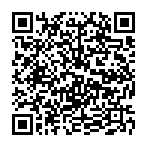
▼ Mostra Discussione